डाउनलोड फ़ोल्डर और रीसायकल बिन में फ़ाइलों को स्वचालित रूप से हटाएं
स्टोरेज सेंस(Storage Sense) का उपयोग करके , अब आप विंडोज 10(Windows 10) में 1/14/30/60 दिनों के बाद रीसायकल बिन(Recycle Bin) और डाउनलोड(Downloads) फ़ोल्डर में फ़ाइलों को स्वचालित रूप से हटा सकते हैं , स्टोरेज सेंस(Storage Sense) का उपयोग करके व्यर्थ डिस्क स्थान को साफ कर सकते हैं। अधिकांश लोग अक्सर अपने कंप्यूटर में बहुत सारी फाइलें डाउनलोड करते हैं लेकिन अनावश्यक फाइलों को हटाना भूल जाते हैं। विंडोज 10 अब एक ऐसी सुविधा पेश करता है जहां आप (Windows 10)निर्दिष्ट दिनों के(a specified number of days.) बाद डाउनलोड फ़ोल्डर(Downloads folder) और रीसायकल बिन(Recycle Bin) में फ़ाइलों को स्वचालित रूप से हटा सकते हैं ।
यदि आप दैनिक या साप्ताहिक आधार पर किसी फ़ाइल का उपयोग करते हैं, तो उसे अपने डाउनलोड(Downloads) फ़ोल्डर में रखना समझ में आता है। हालाँकि, कई पीसी उपयोगकर्ता अक्सर फ़ाइलें डाउनलोड करते हैं लेकिन कुछ दिनों के बाद इसके बारे में भूल जाते हैं। यही बात रीसायकल बिन(Recycle Bin) के साथ भी होती है। हालाँकि हम डेस्कटॉप(Desktop) या अन्य ड्राइव से फ़ाइलें हटाते हैं लेकिन अक्सर रीसायकल बिन को खाली करना भूल जाते हैं ।
संभावित कम भंडारण समस्याओं से छुटकारा पाने के लिए, माइक्रोसॉफ्ट ने पहले (Microsoft)स्टोरेज सेंस नामक एक सुविधा शामिल की थी ।

यदि आप अभी विंडोज 10 डाउनलोड करते हैं, तो आप स्टोरेज सेंस(Storage Sense) के साथ और भी अधिक सुविधाएँ प्राप्त कर सकते हैं । अब आप निर्दिष्ट दिनों के बाद स्वचालित रूप से रीसायकल बिन(Recycle Bin) के साथ-साथ डाउनलोड(Download) फ़ोल्डर से फ़ाइलों को हटाने में सक्षम होंगे ।
विंडोज 11 यूजर? (Windows 11 user?)यह पोस्ट आपको दिखाएगा कि डिस्क स्थान खाली करने के लिए विंडोज 11 में स्टोरेज सेंस का उपयोग कैसे करें।
(Delete)डाउनलोड(Downloads) फ़ोल्डर और रीसायकल बिन(Recycle Bin) में फ़ाइलें स्वचालित रूप से हटाएं
यह सुविधा विंडोज सेटिंग्स(Windows Settings) पैनल में शामिल है। Win+I दबाकर खोलें और System > Storage पर जाएं । आपके दाहिनी ओर, आपको स्टोरेज सेंस(Storage Sense) नामक एक विकल्प मिलेगा । यदि यह बंद है, तो इसे चालू करने के लिए बटन को टॉगल करें।
उसी जगह पर आपको चेंज नाम का एक और ऑप्शन दिखाई देगा कि हम स्पेस कैसे खाली करते हैं(Change how we free up space) । इसे सेट करने के लिए उस पर क्लिक करें । (Click)अगले पेज पर आपको तीन विकल्प दिखाई देंगे-
- (Delete)अस्थायी फ़ाइलें हटाएं जिनका मेरे ऐप्स उपयोग नहीं कर रहे हैं
- उन फ़ाइलों को हटाएं(Delete) जो 1/14/30/60 दिनों से अधिक समय से रीसायकल बिन में हैं
- (Delete)डाउनलोड(Downloads) फ़ोल्डर में फ़ाइलें हटाएं जो 1/14/30/60 दिनों में नहीं बदली हैं
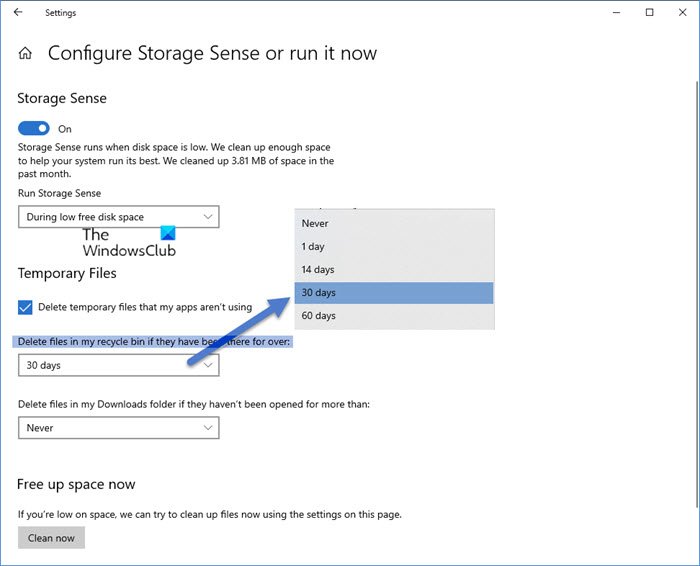
आपको दूसरे और तीसरे विकल्प की जांच करनी होगी । आप उन तीनों का भी उपयोग कर सकते हैं यदि आप उन सभी अस्थायी फ़ाइलों को हटाना चाहते हैं जो आपके ऐप्स ने पहले उपयोग की हैं लेकिन अब उपयोग नहीं कर रहे हैं।
याद रखें कि किसी भी उपयोगी फाइल को डाउनलोड(Download) फोल्डर में न रखें क्योंकि वे निर्दिष्ट दिनों के बाद अपने आप डिलीट हो जाएंगे।
विंडोज पीसी के लिए ऑटो रीसायकल बिन

ऑटो रीसायकल बिन(Auto Recycle Bin) नामक एक तृतीय-पक्ष फ्रीवेयर है जो विंडोज़(Windows) में रीसायकल बिन(Recycle Bin) को स्वचालित रूप से खाली करने के लिए अधिक विकल्प प्रदान करता है ।
यह निर्दिष्ट अवधि के बाद रीसायकल बिन में आइटम हटा सकता है, पहले बड़ी वस्तुओं को हटा सकता है, और छोटी वस्तुओं को लंबे समय तक रख सकता है। (Recycle Bin)यह कई डिस्क का भी समर्थन करता है।
संबंधित(Related) : साइन आउट करते समय रीसायकल बिन को स्वचालित रूप से कैसे खाली करें(How to empty Recycle Bin automatically while signing out) ।
Hope this helps!
Related posts
स्टॉप या स्टोरेज सेंस बनाएं डाउनलोड फोल्डर से फाइल डिलीट करें
CCleaner 5 समीक्षा: पीसी जंक फ़ाइलें निकालें और डिस्क स्थान साफ़ करें
डिस्क क्लीनअप टूल बनाएं विंडोज 11/10 में सभी अस्थायी फाइलों को हटा दें
विंडोज 11/10 में वॉल्यूम शैडो कॉपी कैसे डिलीट करें
विंडोज 10 अपग्रेड के बाद पिछले विंडोज इंस्टॉलेशन को हटा दें
वितरण अनुकूलन फ़ाइलें हटाएं और खोए हुए डिस्क स्थान को पुनः प्राप्त करें
डिस्क स्थान के उपयोग को क्वेरी करने के लिए कमांड लाइन DiskUsage.exe का उपयोग करें
विंडोज 11/10 में रीसायकल बिन से हटाई गई फ़ाइल को कैसे पुनर्स्थापित करें
विंडोज 11/10 में स्टोरेज सेंस को कैसे निष्क्रिय करें
विंडोज 11/10 में यूएसबी ड्राइव या एसडी कार्ड पर असंबद्ध स्थान त्रुटि को ठीक करें
विंडोज 10 में रीसायकल बिन संदर्भ मेनू से गुण कैसे निकालें
विंडोज 10 और विंडोज 11 में रीसायकल बिन -
Xinorbis विंडोज 10 के लिए एक मुफ्त हार्ड डिस्क, फोल्डर और स्टोरेज एनालाइजर है
विंडोज 11/10 के डिलीट फाइल कन्फर्मेशन डायलॉग बॉक्स में पूरा विवरण दिखाएं
OneDrive का रीसायकल बिन: हटाई गई फ़ाइलों को कैसे पुनर्प्राप्त करें
ऑटो रीसायकल बिन का उपयोग करके विंडोज 10 में रीसायकल बिन को स्वचालित रूप से खाली करें
कॉम्पैक्टजीयूआई इंस्टॉल किए गए प्रोग्राम को कंप्रेस करेगा और डिस्क स्पेस को बचाएगा
Windows 10 के लिए निःशुल्क फ़ाइललाइट ऐप के साथ अपने डिस्क उपयोग के आंकड़े प्राप्त करें
विंडोज 10 पर डेस्कटॉप आइकन सेटिंग्स में रीसायकल बिन धूसर हो गया है
विंडोज 10 में प्रोग्राम और ऐप साइज कैसे देखें
